
تحت خروج از بخار، شما می توانید یکی از دو گزینه را درک کنید: تغییر حساب Steam و خاموش کردن مشتری Steam. در مورد چگونگی خروج از بخار، بیشتر بخوانید. هر گزینه خروجی از بخار را در نظر بگیرید.
حساب را در Steam تغییر دهید
اگر شما نیاز به رفتن به حساب Steam دیگر دارید، باید موارد زیر را انجام دهید: روی Steam در منوی بالا مشتری کلیک کنید و سپس روی دکمه «ایجاد کاربر» کلیک کنید.
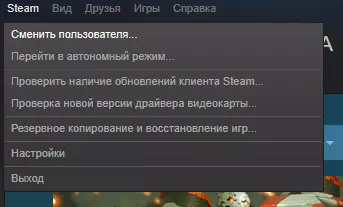
عمل خود را با کلیک بر روی دکمه "GET OUT" در پنجره ای که ظاهر می شود، تأیید کنید. به عنوان یک نتیجه، خروجی از حساب انجام خواهد شد و شکل ورودی به بخار باز خواهد شد.
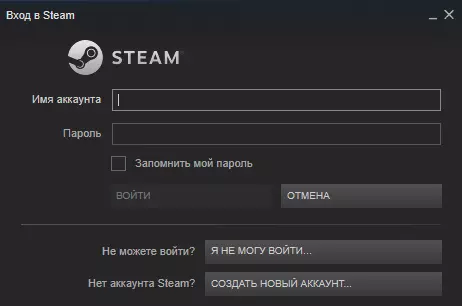
برای وارد کردن یک حساب دیگر، باید از این حساب کاربری وارد شوید و رمز عبور مناسب را وارد کنید.
اگر پس از فشار دادن دکمه "تغییر کاربر"، Steam خاموش است، و سپس با همان حساب تبدیل می شود، یعنی، آن را در فرم ورود به حساب Steam پرتاب نمی کند، شما باید اقدامات خاصی را انجام دهید. شما می توانید فایل های پیکربندی را که آسیب دیده اند، کمک کنید. این فایل ها در پوشه ای قرار دارند که در آن Steam نصب شده است. به منظور باز کردن این پوشه، می توانید بر روی برچسب راست کلیک کنید تا Steam را اجرا کنید و "طرح بندی فایل" را انتخاب کنید.

شما باید فایل های زیر را حذف کنید:
ClientRegistry.blob.
Steam.dll.
پس از از بین بردن این فایل ها، Steam را مجددا راه اندازی کنید و دوباره تغییر دهید. فایل های از راه دور به صورت خودکار توسط بخار بازسازی می شوند. اگر این گزینه کمک نکرد، شما باید به طور کامل مشتری Steam را دوباره نصب کنید. در مورد چگونگی حذف Steam، هنگام ترک بازی های نصب شده در آن، می توانید اینجا را بخوانید.
در حال حاضر گزینه خاموش کردن مشتری Steam را در نظر بگیرید.
چگونه بخار را غیر فعال کنیم
به منظور به طور کامل خاموش کردن مشتری Steam، به اندازه کافی به اندازه کافی روی دکمه راست راست کلیک کرده و در گوشه پایین سمت راست دسکتاپ ویندوز کلیک کنید تا مورد "خروجی" را انتخاب کنید.
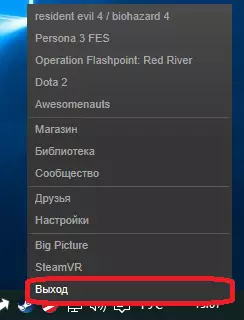
به عنوان یک نتیجه، مشتری بخار بسته است. Steam ممکن است برای تکمیل هماهنگ سازی فایل های بازی نیاز به یک زمان داشته باشد، بنابراین ممکن است مجبور باشید چند دقیقه صبر کنید تا بخار خاموش شود.
اگر این نحوه به خروج از مشتری Steam نتواند از طریق مدیر وظیفه متوقف شود. برای انجام این کار، شما نیاز به یک CTRL + ALT + ترکیبی کلید حذف کنید. هنگامی که مدیر وظیفه باز می شود، بخار را در میان تمام فرایندها پیدا کنید، روی دکمه راست راست کلیک کنید و گزینه "حذف وظیفه" را انتخاب کنید.
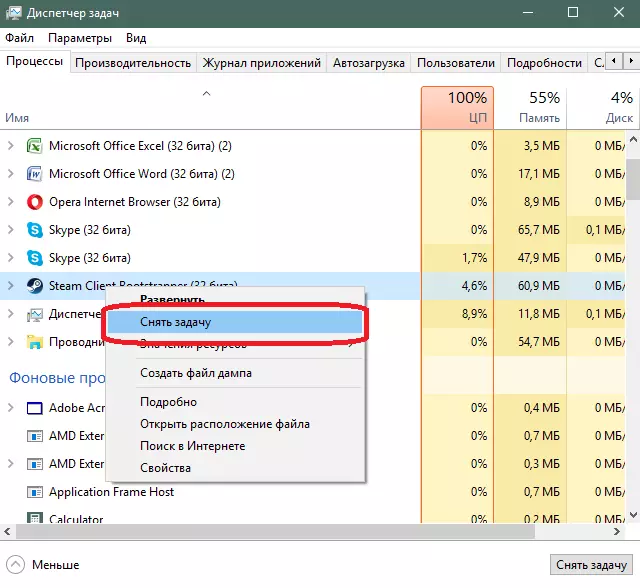
پس از آن، مشتری بخار بسته می شود. در این راه، بخار را غیر فعال کنید، زیرا شما می توانید داده های غیر قابل انعطاف را در برنامه از دست بدهید.
حالا شما می دانید که چگونه حساب را در Steam تغییر دهید یا مشتری Steam را خاموش کنید.
